- Автор Jason Gerald [email protected].
- Public 2024-01-19 22:14.
- Последнее изменение 2025-01-23 12:44.
Округление чисел - важный навык, которому нужно научиться, когда у вас есть математические уравнения или проблемы с вычислениями в реальном мире. Хотя округленные результаты менее точны, чем неокругленные числа, их легче вычислить и представить. Вы можете округлять целые числа, десятичные дроби и дроби, помня несколько важных советов при работе с уравнениями или математическими задачами. Вы также можете использовать калькулятор или электронную таблицу Excel, чтобы округлить числа и дважды проверить результаты округления.
Шаг
Метод 1 из 6. Общие сведения об округлении
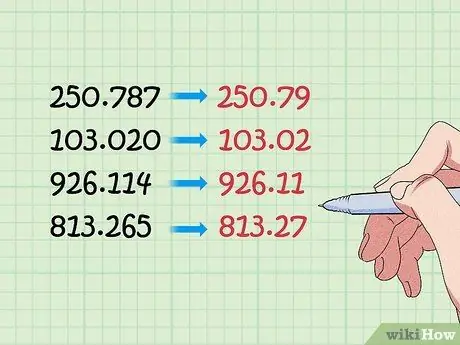
Шаг 1. Округлите число, чтобы было легче вычислить
Если у вас есть достаточно длинное десятичное число, конечно, будет сложно его вычислить. Такие числа также трудно вычислить в реальном мире (например, когда вы составляете бюджет или делаете покупки). Таким образом, округление - это метод получения приблизительного числа числа, упрощающий вычисление.
Вы можете представить округление как математическое приближение
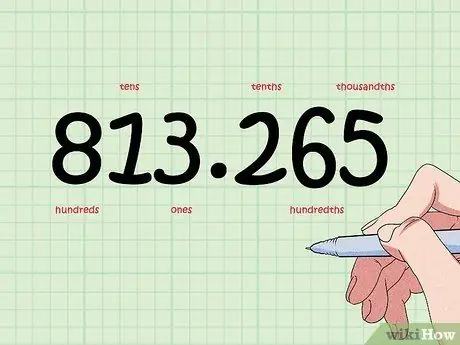
Шаг 2. Определите числовую ценность, которую вы хотите округлить
Округляя число, вы можете округлить до любого разряда. Чем меньше значение разряда, до которого выполняется округление, тем точнее будет результат округления.
Например, у вас есть номер «813, 265». Вы можете округлить до разряда сотен, десятков, единиц, десятых или сотых
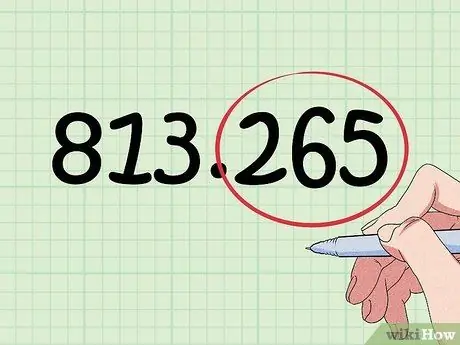
Шаг 3. Обратите внимание на цифру справа от числового значения, которое вы хотите округлить
Например, если вы хотите округлить до разряда десятков, посмотрите на числа в разряде единиц. Округление будет производиться на основе числового значения, поэтому очень важно запомнить этот шаг или правило.
Предположим, вы хотите округлить число «813, 265» до десятого места. Это означает, что вам нужно смотреть на число в сотой позиции
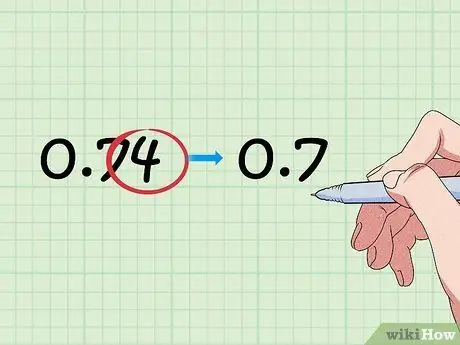
Шаг 4. Не меняйте число, если число в разряде справа меньше «5»
Если наименьшая цифра после разряда, который вы хотите округлить, меньше «5» (например, «0», «1», «2», «3» или «4»), оставьте цифру в эталонном разряде. как есть. Это означает, что число рядом с разрядным значением будет «0», поэтому вы можете пропустить или удалить его в конце числа. Этот процесс известен как округление в меньшую сторону.
Например, если вы хотите округлить «0,74» до ближайшей десятой, посмотрите на число рядом с десятым местом («4»). Поскольку «4» меньше «5», вы можете оставить или оставить «7» и удалить «4» из числа, чтобы округленный результат стал «0, 7»
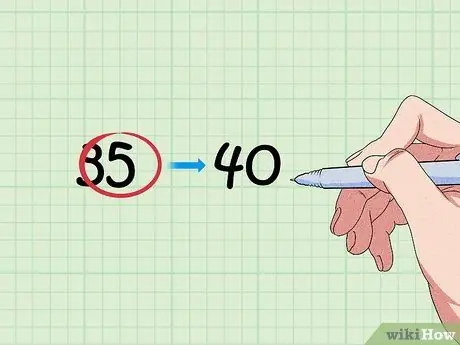
Шаг 5. Увеличьте число, если число в разряде справа больше «5»
Если наименьшая цифра после разрядного значения, которое вы хотите округлить, больше «5» (например, «5», «6», «7», «8» или «9»), добавьте «1» к числу в значение места. Как и раньше, любые другие числа справа от цифры или разряда контрольного показателя округления будут равны «0», поэтому их можно удалить или пропустить. Этот процесс известен как округление.
Например, у вас есть цифра «35». Если вы хотите округлить до ближайших десяти, обратите внимание на наименьшее значение разряда после него («5»). Чтобы округлить число, добавьте «1» к числу в контрольном разряде (десятки или «3»). Следовательно, результат округления числа «35» до ближайших десяти будет 40
Метод 2 из 6: округление десятичных чисел
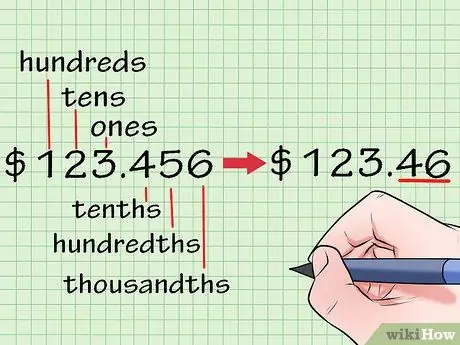
Шаг 1. Определите разрядную стоимость эталона округления
Разрядное значение может быть указано или определено вашим учителем, если вы работаете над математической задачей. Вы также можете узнать, исходя из контекста и используемой серии чисел. Например, при округлении денег может потребоваться округление до ближайшей тысячи или сотен знаков. При округлении веса объекта округляйте до ближайшего килограмма.
- Чем меньше требуется точности, тем больше или дальше может быть выполнено округление (до большего разряда).
- Для получения более точных чисел необходимо округлить до меньшего разряда.
- Если необходимо округлить дробь, перед округлением преобразуйте ее в десятичное число.
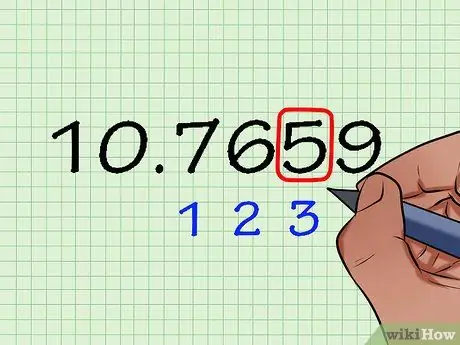
Шаг 2. Определите размеченное значение, которое вы хотите установить в качестве ориентира для округления
Допустим, у вас есть число «10, 7659» и вы хотите округлить его до ближайшей тысячной цифры («5» в тысячном разряде) или до третьей цифры справа от запятой. Вы также можете думать об этом как о округлении числа до пяти значащих цифр. Поэтому сосредоточьтесь пока на цифре «5».
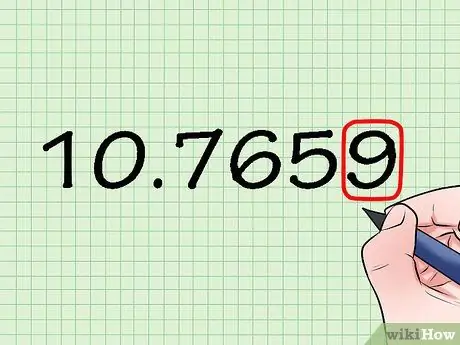
Шаг 3. Найдите число справа от контрольного значения округления
Просто обратите внимание на одну цифру справа от значения контрольной позиции. В приведенном выше примере вы можете увидеть цифру «9» рядом с цифрой «5». Число «9» определит, нужно ли вам округлять число «5» в большую или меньшую сторону.
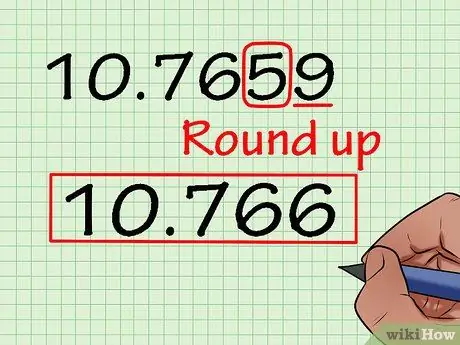
Шаг 4. Добавьте единицу к числу в стандартном разрядном значении, если число справа от разрядного значения равно «5» (или более)
Этот процесс известен как округление в большую сторону, потому что число в разряде, которое вы хотите округлить, становится больше, чем исходное число. Число «5», которое является натуральным числом, необходимо заменить на «6». Все числа слева от исходной «5» останутся неизменными, а числа справа можно опустить (вы можете представить их как нули). Следовательно, если округлить число «10.7659» от цифры или числа «5», число будет округлено до «6», так что окончательный результат округления будет «10, 766».
- Несмотря на то, что число «5» находится между числами от «1» до «9», люди обычно соглашаются с тем, что для числа «5» необходимо другое число, прежде чем оно будет округлено в большую сторону. Однако это соглашение или принцип могут не применяться к учителям, когда они добавляют итоговые оценки в вашу табель успеваемости!
- Органы по стандартизации, такие как NIST, используют другой метод. Когда стандартное округляемое число - «5», обратите внимание на цифру справа. Если число не «0», округлите в большую сторону. Если число равно «0» или других цифр нет, округлите в большую сторону, если стандартная цифра является нечетным числом, или вниз, если стандартная цифра является четным числом.
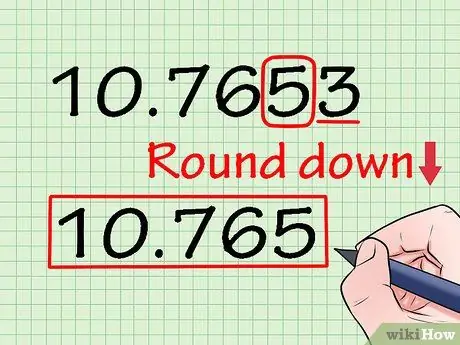
Шаг 5. Округлите число в меньшую сторону, если число справа меньше «5»
Если число в правой части контрольного значения округления меньше «5», число в контрольном значении места останется прежним. Несмотря на то, что это называется округлением в меньшую сторону, в этом процессе число в разряде не изменится; Вы не можете изменить его на меньшее число. Например, если у вас есть число «10, 7653», вы можете округлить его до «10, 765», потому что число «3» рядом с «5» меньше, чем «5».
- Если оставить число в разряде по умолчанию и изменить числа справа от него на «0», окончательный результат округления будет меньше исходного числа. Таким образом, можно сказать, что все число было округлено в меньшую сторону.
- На большинстве настольных калькуляторов два вышеуказанных шага округляются до «5/4». Обычно вы можете найти переключатель или ползунок, который можно переместить в положение округления «5/4», чтобы получить результат округления.
Метод 3 из 6. Округление чисел (целое число)
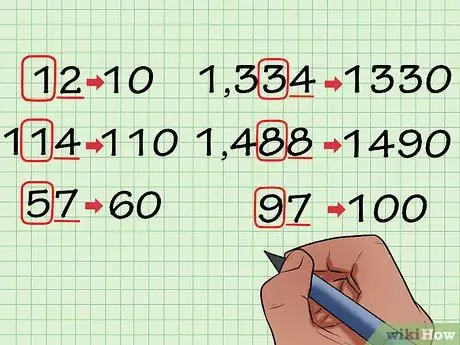
Шаг 1. Округлите число до ближайшей цифры или до десятков
Для этого обратите внимание на число справа от разряда десятков (значение разряда контрольной точки округления). Цифры или десятки - это вторая цифра последней цифры перед цифрой единиц (например, в числе «12» разряд единиц занимает цифра «2»). Если число в разряде единиц меньше «5», оставьте число в стандартном разряде. Если число больше или равно «5», добавьте «1» к числу в стандартном разрядном значении. Вот несколько примеров, которые вы можете изучить:
- ”12” “10”
- ”114” “110”
- ”57” “60”
- ”1.334” “1.330”
- ”1.488” “1.490”
- ”97” “100”
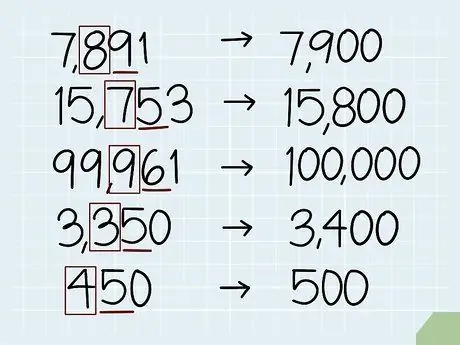
Шаг 2. Округлите число до ближайшей цифры или до сотен
Следуйте тем же правилам для округления чисел до ближайшей сотни или разряда. Обратите внимание на разряд сотен (третья из последней цифры) слева от цифры десятков. Например, в числе «1,234» цифра «2» - это цифра сотен). После этого используйте число с правой стороны (цифра десятков), чтобы проверить, нужно ли вам округлять в большую или меньшую сторону, а затем выполните следующее цифры «0». Вот несколько примеров, которые вы можете изучить:
- ”7.891” -- > “7.900”
- ”15.753” “15.800”
- ”99.961” “100.000”
- ”3.350” “3.400”
- ”450” “500”
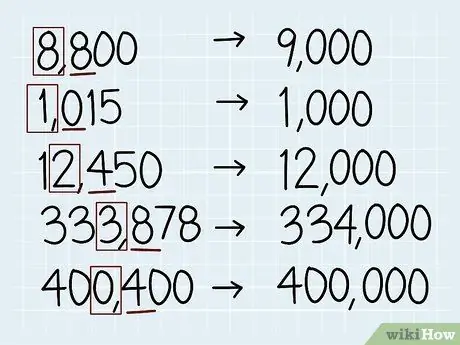
Шаг 3. Округлите число до ближайшей цифры или до тысячного разряда
Те же правила применяются к таким вопросам. Вам просто нужно знать, как распознать цифры или разряды тысяч, которые являются четвертым числом справа. После этого проверьте число в разряде сотен или разряде (справа от разряда тысяч). Если число в разряде сотен меньше «5», округлите в меньшую сторону. Если число больше или равно «5», округлите в большую сторону. Вот несколько примеров, которые вы можете изучить:
- ”8.800” “9.000”
- ”1.015” “1.000”
- ”12.450” “12.000”
- ”333.878” “334.000”
- ”400.400” “400.000”
Метод 4 из 6: округление чисел до значащих цифр
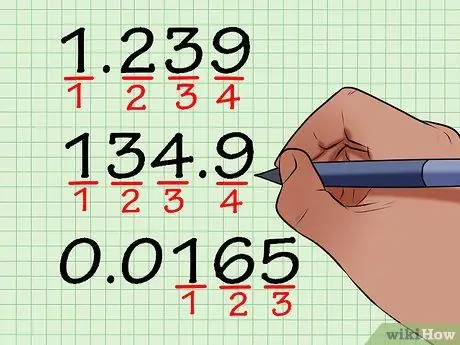
Шаг 1. Разберитесь со значащими цифрами
Вы можете думать о значащих цифрах как о «интересных» или «значащих» цифрах, которые дают вам полезную информацию о числе. Это означает, что все нули справа от целого числа или слева от десятичной дроби можно игнорировать, потому что нули служат только как «заполнитель места». Чтобы узнать количество значащих цифр в числе, просто посчитайте количество цифр слева направо. Вот некоторые примеры:
- «1, 239» состоит из 4 значащих цифр.
- «134, 9» состоит из 4 значащих цифр.
- «0,0165» состоит из 3 значащих цифр.
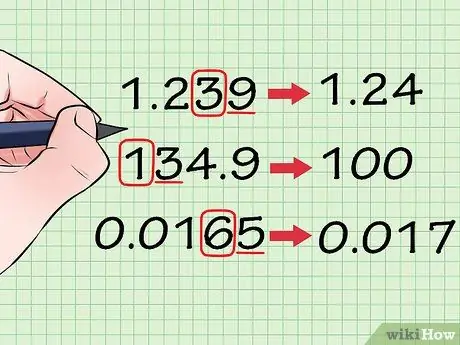
Шаг 2. Округлите число до количества значащих цифр
Количество цифр будет зависеть от проблемы, над которой вы работаете. Например, если вас попросят округлить число до двух значащих цифр, вам нужно будет определить вторую значащую цифру и посмотреть на число справа от него, чтобы узнать, нужно ли вам округлять в большую или меньшую сторону. Вот некоторые примеры:
- «1, 239» можно округлить до 3 значащих цифр до «1, 24». Это потому, что третья значащая цифра - «3», а цифра справа - «9». Число «9» больше «5», поэтому округление производится в большую сторону.
- «134, 9» можно округлить до 1 значащей цифры до «100». Это потому, что первая значащая цифра - «1», а цифра справа - «3». Число «3» меньше, чем «5», поэтому округление производится в меньшую сторону.
- «0,0165» можно округлить до 2 значащих цифр до «0,017». Это потому, что вторая значащая цифра - «6», а число справа - «5», поэтому необходимо округлить в большую сторону.
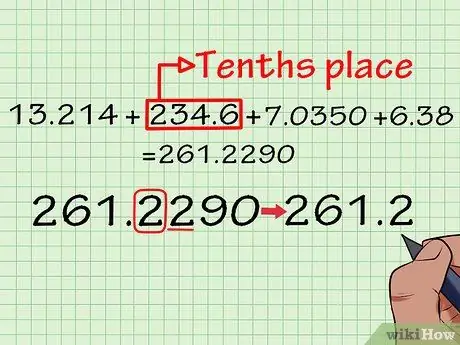
Шаг 3. Округлите сумму до соответствующего количества значащих цифр
Чтобы выполнить округление, вы должны сначала сложить числа в задаче. После этого найдите число с наименьшим количеством значащих цифр и округлите сумму до этого числа. Вот как:
- ”13, 214” + 234, 6 + 7, 0350 + 6, 38 = 261.2290”
- Второе число в задаче сложения («234, 6») имеет точность до одной десятой, поэтому оно состоит из четырех значащих цифр.
- Округлите сумму так, чтобы в ней были только десятые цифры. Следовательно, «261, 2290» можно округлить до «261, 2».
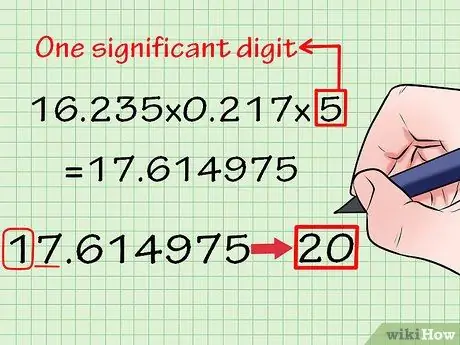
Шаг 4. Округлите результат умножения до соответствующего количества значащих цифр
Сначала умножьте все числа в задаче. После этого проверьте число, которое нужно округлить до наименьшего количества значащих цифр. Наконец, округлите окончательный результат умножения, чтобы отрегулировать уровень точности числа. Вот как:
- ”16, 235 × 0.217 × 5 = 17, 614975”
- Имейте в виду, что «5» - единственное число, которое имеет одну значащую цифру. Это означает, что окончательный ответ умножения может иметь только одну значащую цифру.
- «17, 614975» можно округлить до одной значащей цифры до «20».
Метод 5 из 6. Использование калькулятора

Шаг 1. Выберите на калькуляторе функцию «округления»
Если вы используете калькулятор TI-84, нажмите кнопку «Математика», затем переключитесь на параметр «ЧИСЛО». Переместите выделение к «круглой» функции, затем нажмите кнопку «ОК».
Старые ИТ-калькуляторы могут иметь несколько другие функции или меню

Шаг 2. Введите число, которое нужно округлить
В диалоговом поле будет отображаться функция или код «округления» (». Используйте клавиши калькулятора для ввода числа, которое необходимо округлить, но не нажимайте« Ввод »сразу после этого.
Если вам нужно округлить дробь, сначала преобразуйте дробь в десятичное число

Шаг 3. Вставьте запятую, затем введите количество десятичных разрядов, для которых вы хотите установить предел округления или ограничение
После ввода числа, которое вы хотите округлить, найдите и затем нажмите кнопку с запятой на калькуляторе. Затем введите количество десятичных знаков, необходимое для ограничения округления.
- Например, на экране калькулятора вы можете увидеть такое число: round (6234, 1).
- Для калькуляторов с индонезийским форматом отображение кодов или чисел на калькуляторе может выглядеть следующим образом: round (6, 234, 1).
- Если вы не укажете количество десятичных знаков, вы получите очень странный код ошибки или дробь.

Шаг 4. Завершите закрывающими скобками и нажмите клавишу «Enter»
После указания количества десятичных знаков введите закрывающую скобку в уравнение и нажмите клавишу «Enter». Калькулятор отобразит число, округленное до указанной вами точки или десятичного разряда.
Метод 6 из 6. Округление чисел в Microsoft Excel
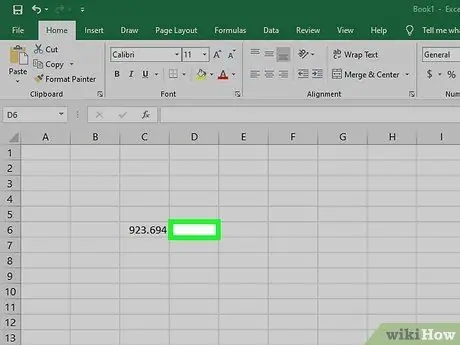
Шаг 1. Щелкните поле рядом с числом, которое нужно округлить
Введите все данные и убедитесь, что вы ввели их правильно. Щелкните курсором в поле рядом с числом, которое нужно округлить (если поле пусто).
В поле, на которое вы щелкнете, отобразится округленное число
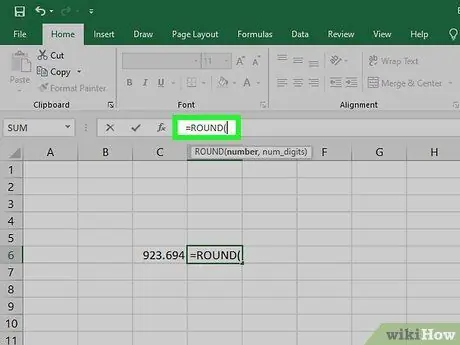
Шаг 2. Введите формулу «= ОКРУГЛ (» в поле уравнения
В поле «fx» вверху экрана введите знак равенства и слово «ROUND», за которым следует открывающая скобка. Формула уравнения будет сформирована так, чтобы вы могли вводить в нее данные.
Формула очень проста, но убедитесь, что вы не забыли ни элементы, ни знаки препинания
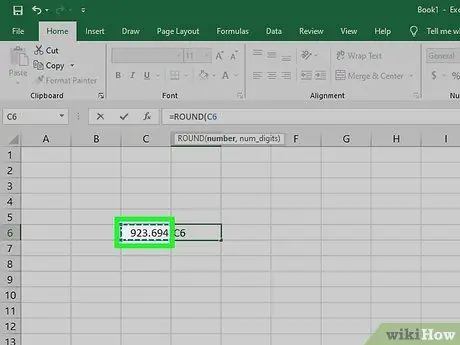
Шаг 3. Щелкните квадрат с числом, которое нужно округлить
Квадраты будут отмечены, и числа будут введены в уравнение. Квадратные буквы и цифры, содержащие данные (в данном случае число, которое необходимо округлить), будут отображаться в столбце «fx».
Например, если вы щелкните поле «A1», в столбце «fx» отобразится следующая формула: «= ROUND (A1
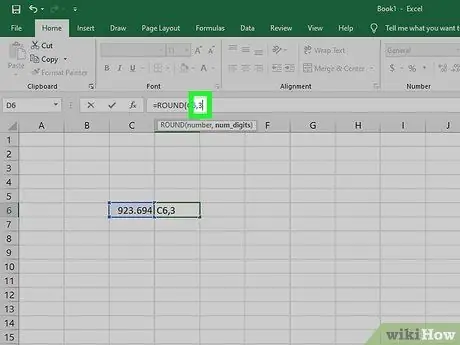
Шаг 4. Введите запятую и количество цифр, которое вы хотите установить в качестве предела округления
Например, если вы хотите, чтобы число в поле «A1» было округлено до трех десятичных знаков, введите в столбец «, 3». Если вы хотите округлить данные до ближайшего целого числа, введите «0».
Если вы хотите округлить до следующего умножения «10», используйте «-1»
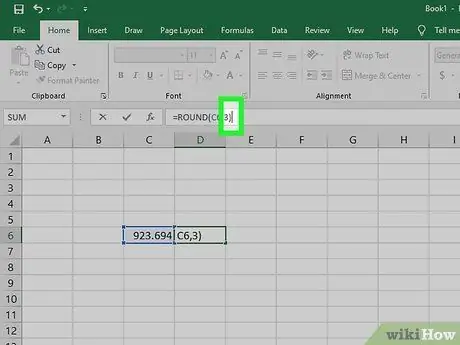
Шаг 5. Завершите закрывающими скобками и нажмите клавишу «Enter»
Чтобы решить уравнение, введите закрывающую скобку, чтобы сообщить Excel, что вы закончили ввод формулы. Нажмите клавишу «Ввод», чтобы Excel округлил введенное вами число.
Ваш ответ будет отображаться в поле, на котором вы щелкнули
подсказки
- Зная разряд, который будет использоваться в качестве ориентира для округления, подчеркните число в значении разряда. Таким образом, вы не запутаетесь при поиске контрольной цифры округления и цифры справа (число, определяющее тип округления, который необходимо выполнить).
- Вы можете бесплатно получить доступ к различным онлайн-калькуляторам округления.






